Jak zmienić czcionki na Androida (z korzeniem lub bez roota)
Jeśli korzystasz z Androida przez jakiś czas, być może wiesz, że mobilny system operacyjny oferuje wiele opcji dostosowywania. Jest jednak jedna rzecz, której brakuje Androidowi-dostosowywanie czcionek.
chyba że używasz zrootowanego urządzenia, nie możesz bezpośrednio zmieniać czcionek na Androidzie. Opcja zmiany czcionki jest obecna w najnowszej wersji Androida, ale wielu użytkowników nadal korzysta ze starszych wersji Androida, takich jak Android KitKat, Lollipop itp.
tak więc, jeśli używasz starszej wersji Androida i chcesz zmienić czcionki na swoim urządzeniu, czytasz odpowiedni artykuł.
3 najlepsze metody zmiany czcionek na Androida
pamiętaj, że będziemy używać aplikacji uruchamiających do zmiany czcionek na Androida, a aplikacje uruchamiające zmieniają ogólną skórkę Androida. Sprawdźmy więc metody.
Korzystanie z Apex Launcher
Apex Launcher to jedna z najlepszych i najwyżej ocenianych aplikacji uruchamiających Androida dostępnych w Sklepie Google Play. Wiesz co? Dzięki Apex Launcher możesz dostosować prawie każdy zakątek Urządzenia z Androidem. Oto jak możesz użyć Apex Launcher do zmiany czcionek na Androidzie bez roota.
Krok 1. Po pierwsze, pobierz & zainstaluj Apex Launcher na smartfonie z Androidem.
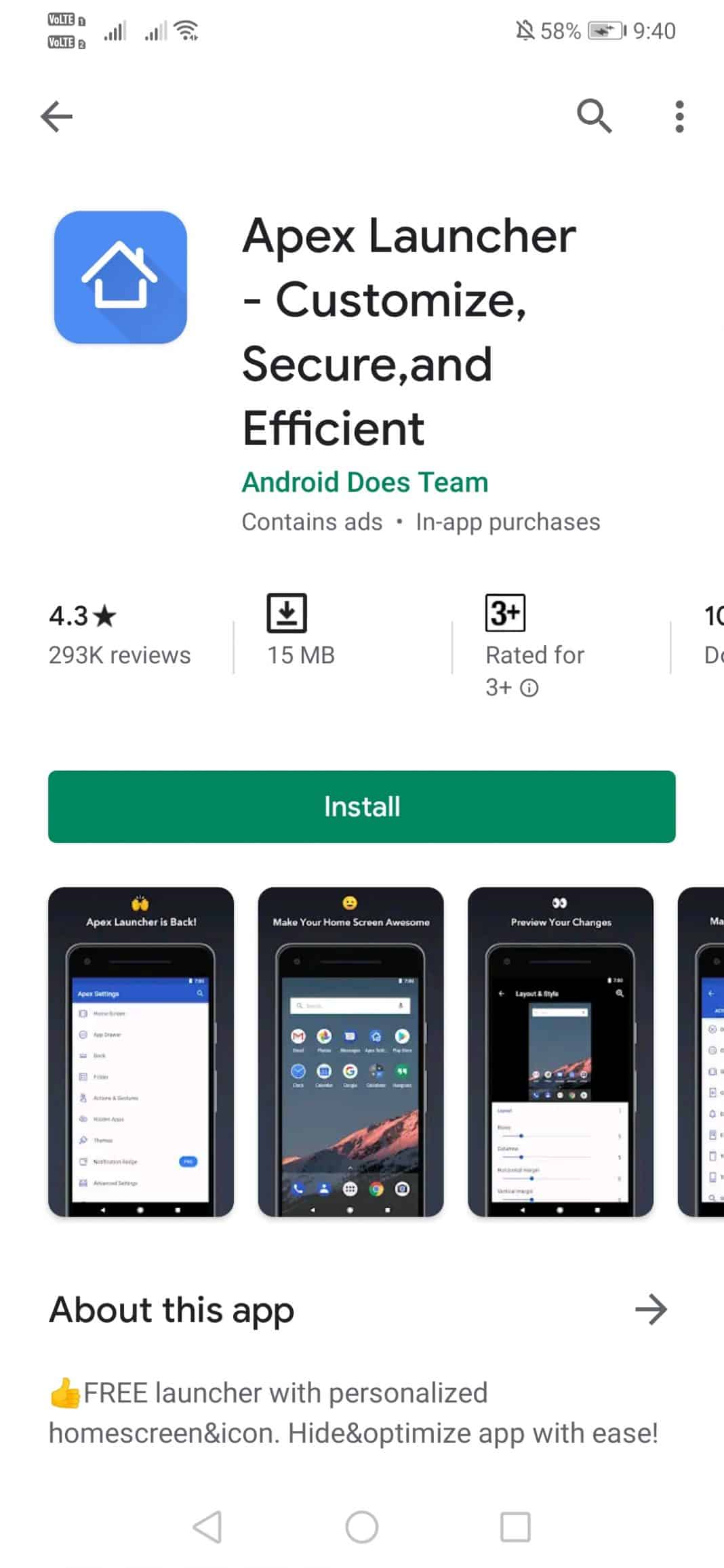
Krok 2. Po zainstalowaniu otwórz aplikację launcher i wybierz styl szuflady.
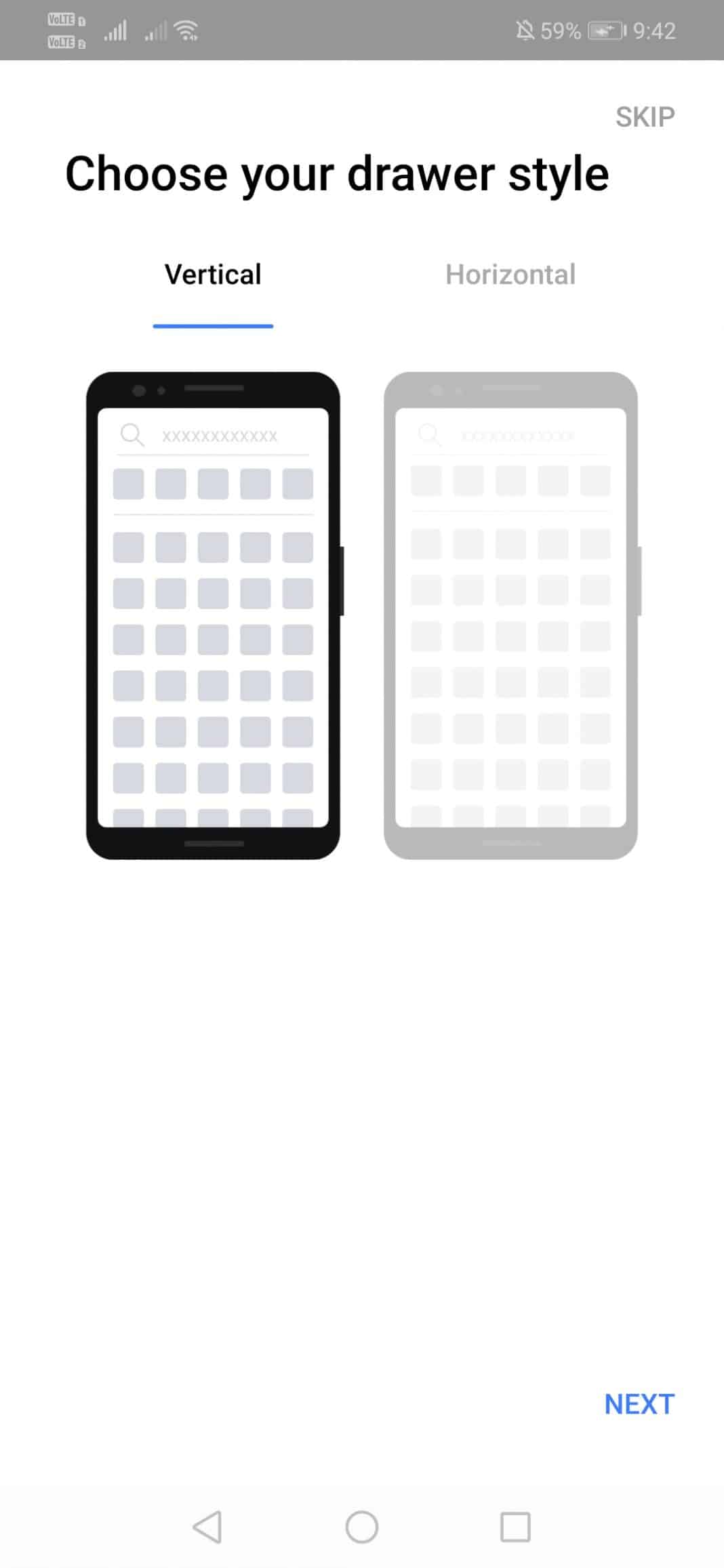
Krok 3. W następnym kroku zostaniesz poproszony o wybranie wierszy i kolumn. Wybierz zgodnie z wymaganiami.
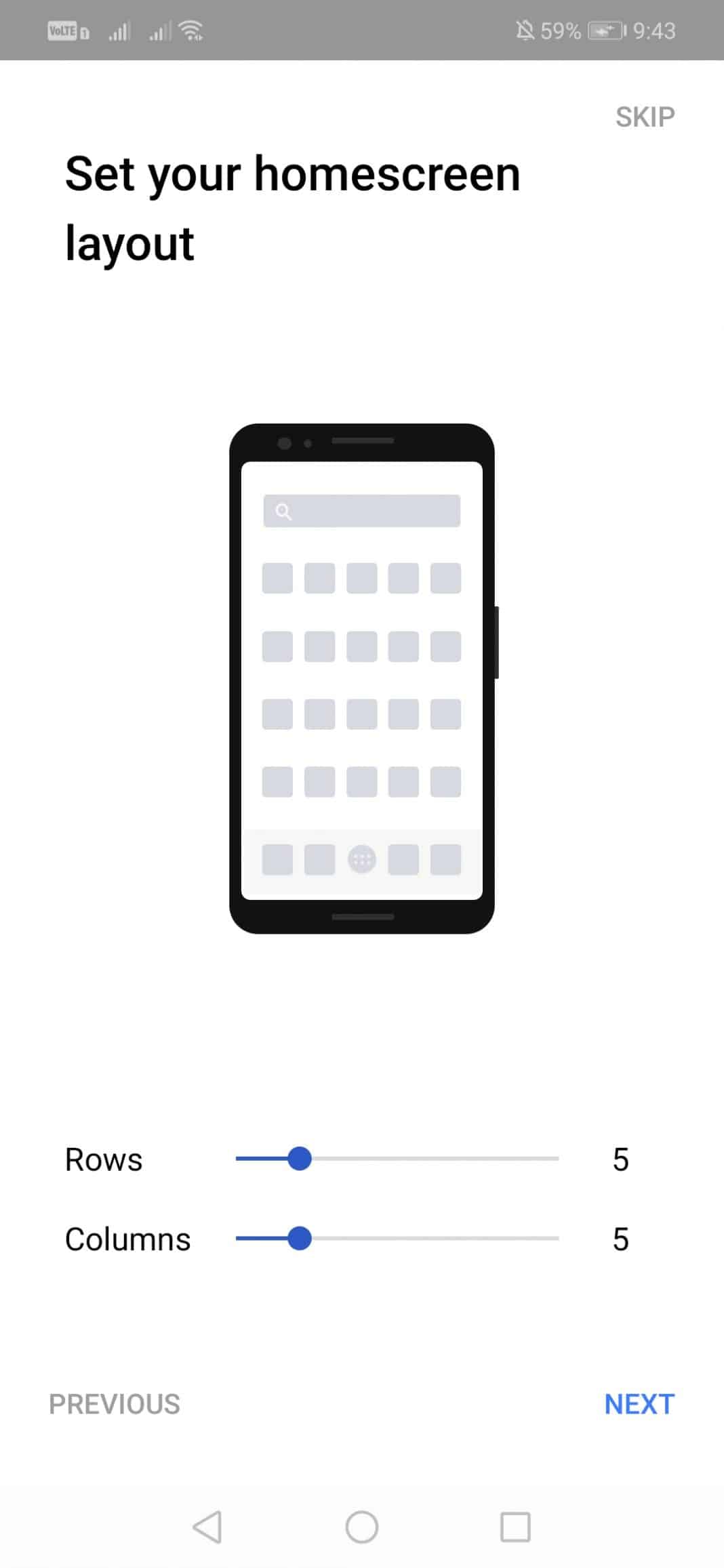
Krok 4. Teraz otwórz Ustawienia Apex na ekranie głównym.
Krok 5. Teraz dotknij ekranu głównego .’
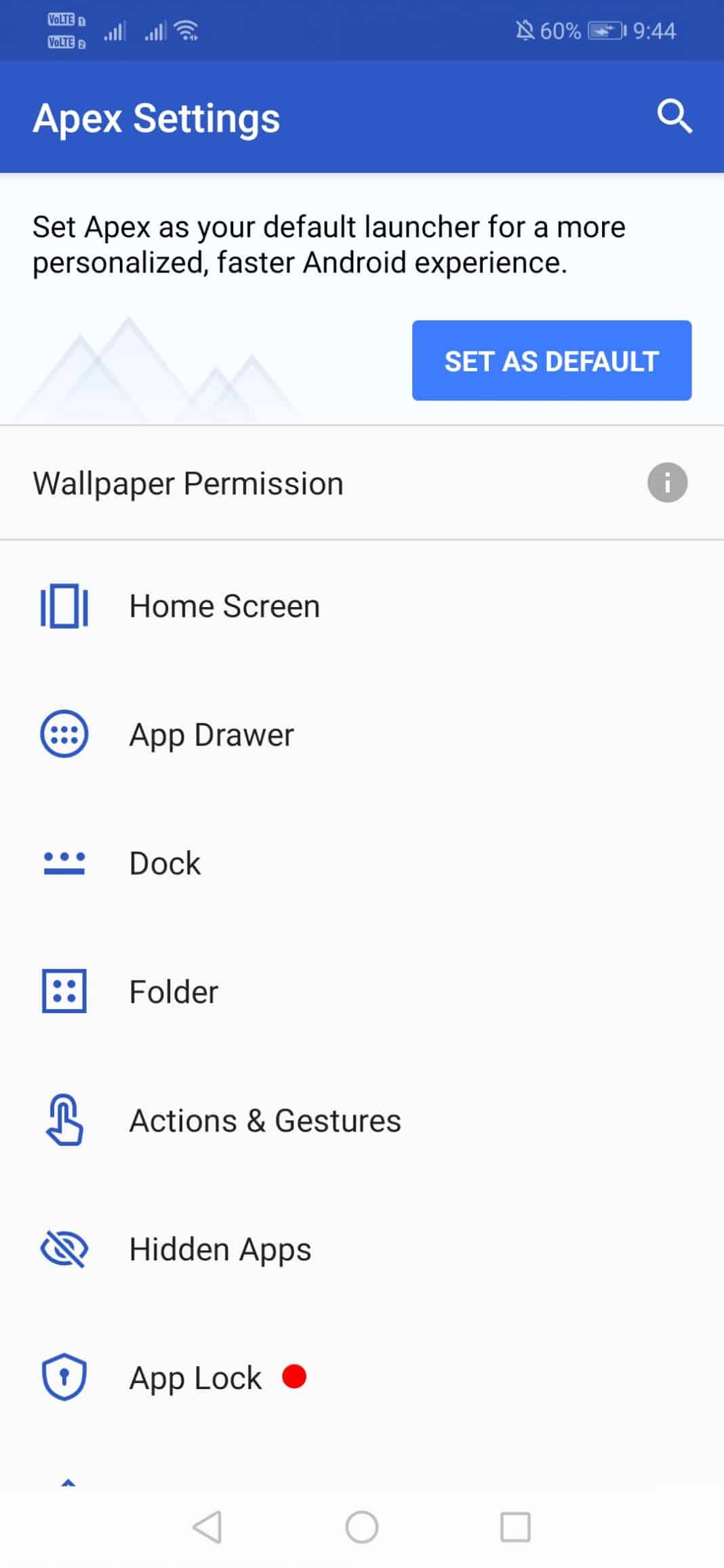
Krok 6. W menu Ekran główny Wybierz ’ układ & styl.’
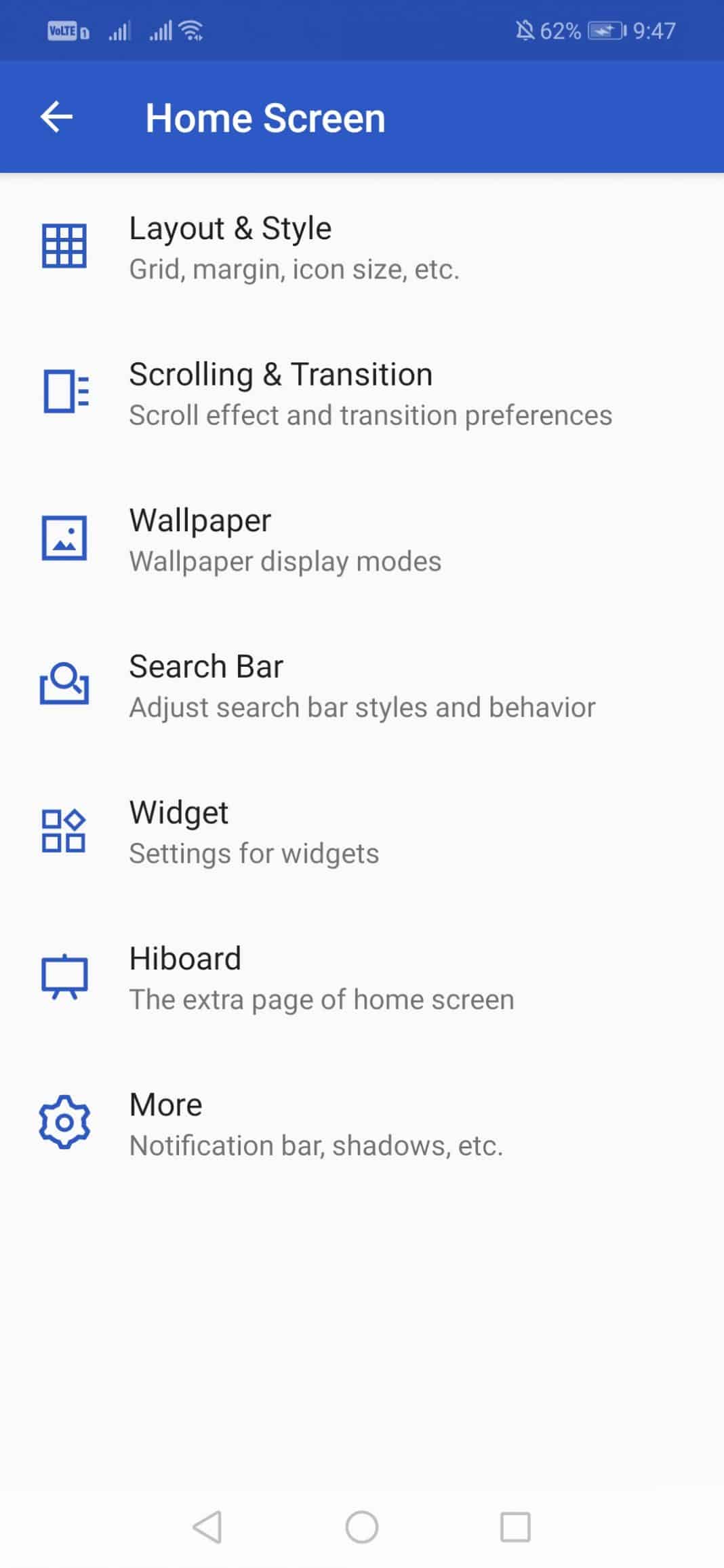
Krok 7. Przewiń w dół i dotknij czcionki etykiety.”Wybierz czcionkę zgodnie z życzeniem.
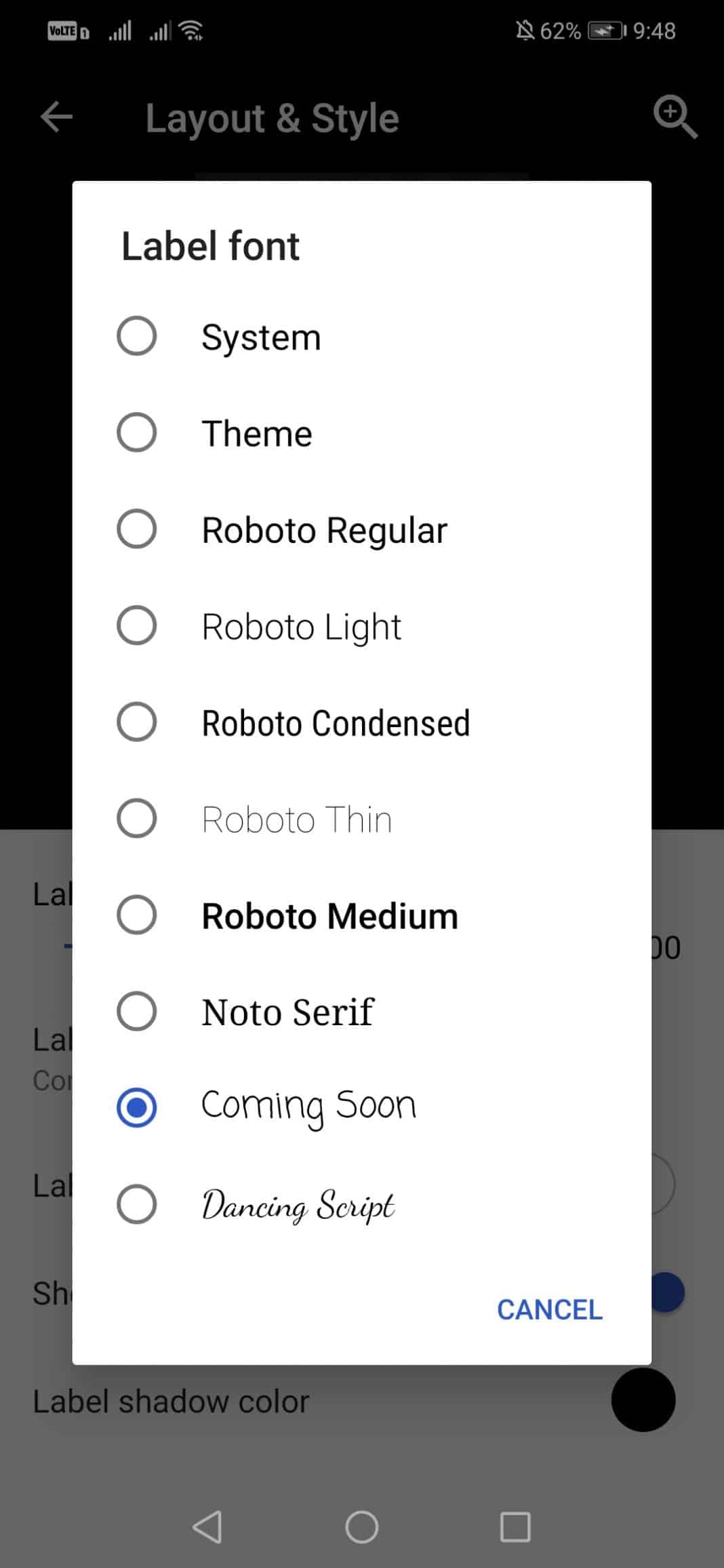
Krok 8. Teraz naciśnij przycisk home, a zobaczysz nową czcionkę.
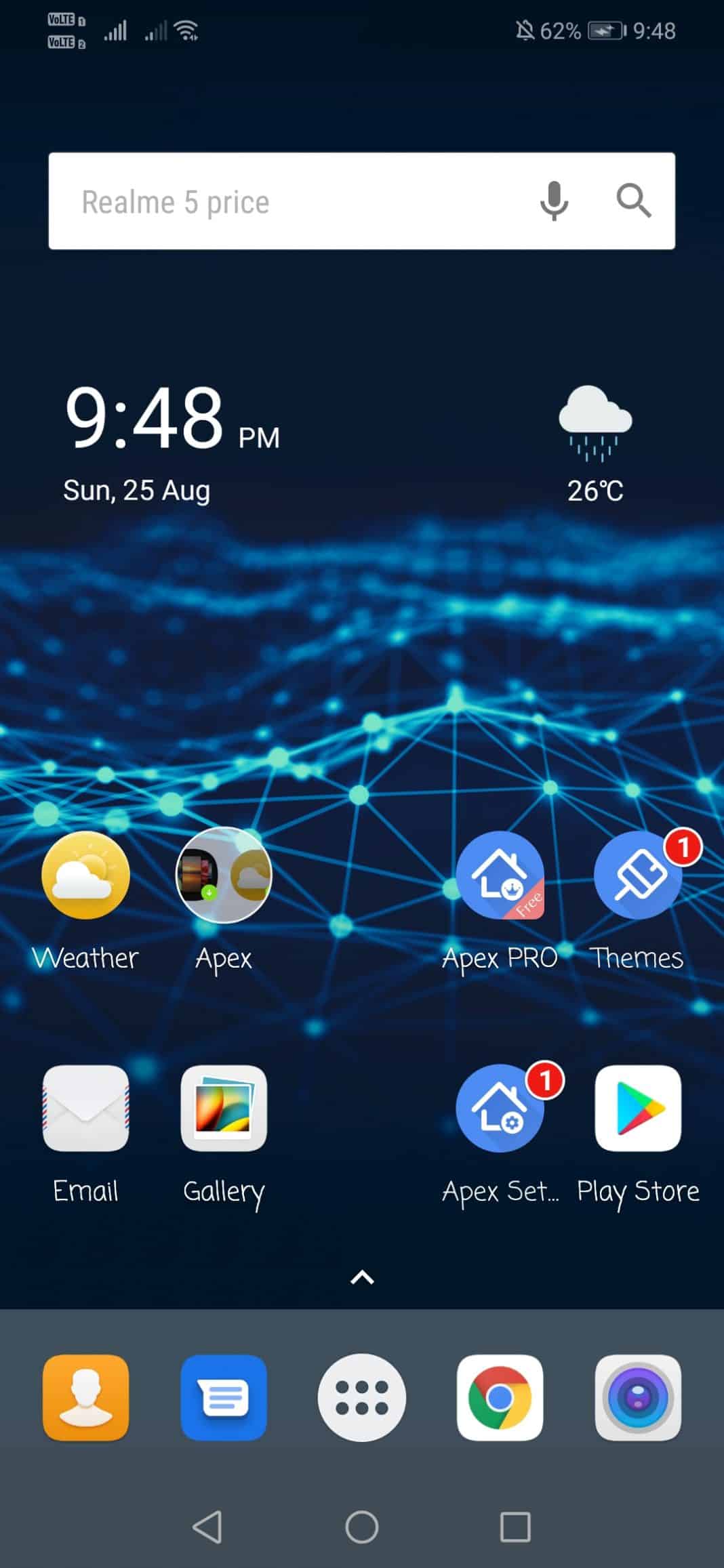
to wszystko; gotowe! W ten sposób można zmienić czcionki na Androida za pomocą Apex Launcher.
Zmień czcionki na Androida (dla urządzeń zrootowanych)
jeśli masz zrootowane urządzenie z Androidem, łatwo jest zmienić czcionkę systemową za pomocą aplikacji iFont. Sprawdź to poniżej i wykonaj kroki.
punkt 1. Przede wszystkim musisz wykorzenić swoje urządzenie z Androidem.

Krok 2. Pobierz i zainstaluj aplikację iFont.
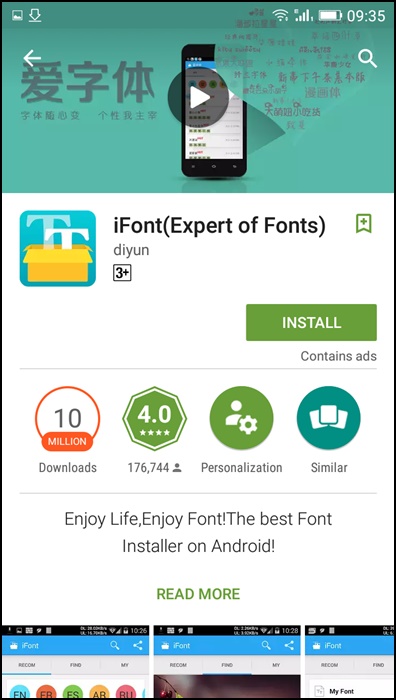
Krok 3. Otwórz aplikację iFont, a otrzymasz listę dostępnych czcionek dla urządzenia, wybierz i zainstaluj dowolną czcionkę na Androidzie.
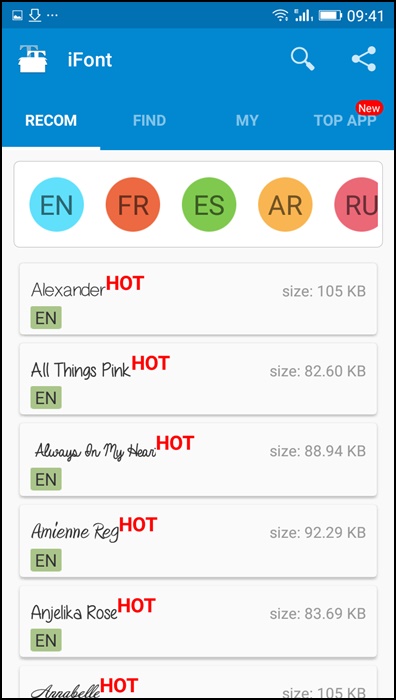
Krok 4. Teraz wybierz jeden z nich i kliknij Zestaw.
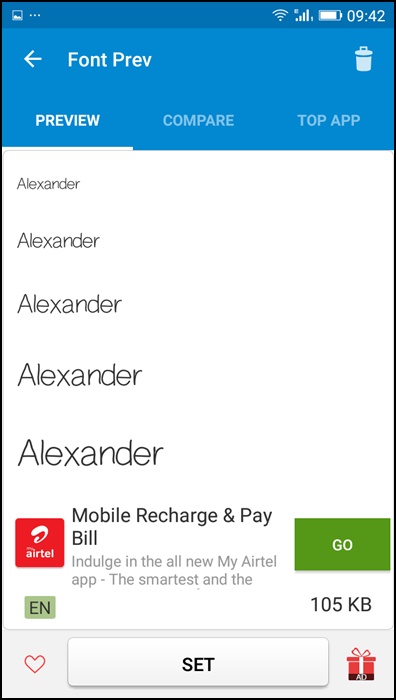
Krok 5. Po kliknięciu na zestaw, Jeśli aplikacja przyznaje uprawnienia superużytkownika, a następnie kliknij Zezwól na uprawnienia. Teraz urządzenie zaczyna się ponownie uruchamiać, a następnie styl czcionki pomyślnie się zmienia. Smacznego !!
Uwaga: Jeśli masz własny plik czcionki „TTF”, skopiuj go i wklej na kartę SD, a następnie kliknij Niestandardowy > Wybierz plik czcionki ” TTF ” z karty SD.
używanie HiFont
HiFont to najlepszy instalator czcionek flip dla Androida. Setki starannie dobranych czcionek pisanych, takich jak słodkie, ciemniejsze, cukierkowe czcionki, są dla ciebie. I jest kompatybilny z programem czcionek w telefonie.
Krok 1. Przede wszystkim Pobierz i zainstaluj HiFont na swoim urządzeniu z Androidem. Po zainstalowaniu otwórz aplikację.
Krok 2. Otwórz panel Ustawienia, a następnie zmień tryb zmiany czcionki Na „automatycznie”, co jest zalecane.
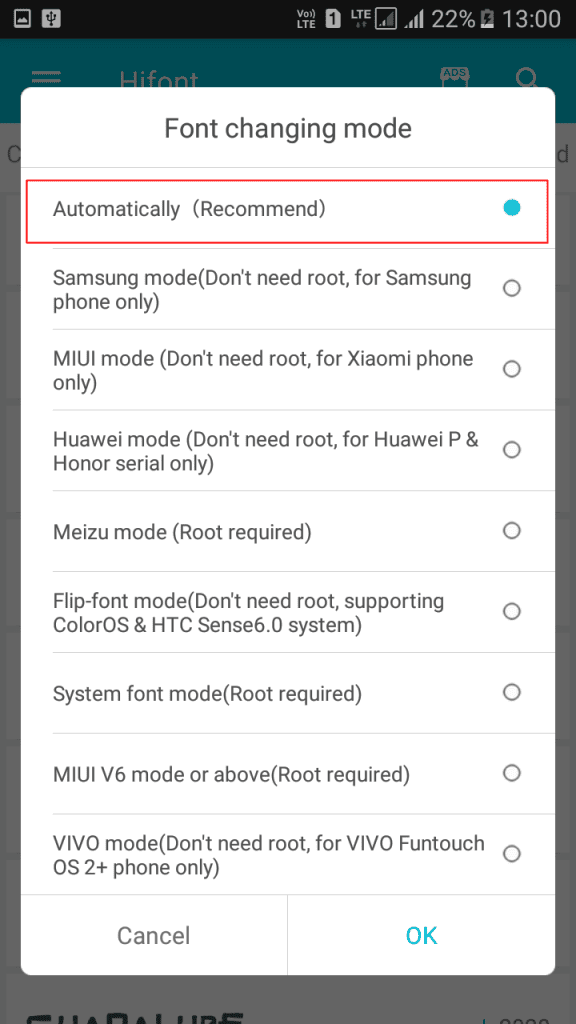
Krok 3. Teraz musisz wybrać czcionkę, którą chcesz zainstalować na swoim systemie operacyjnym Android. Wybierz i naciśnij przycisk „Pobierz”.
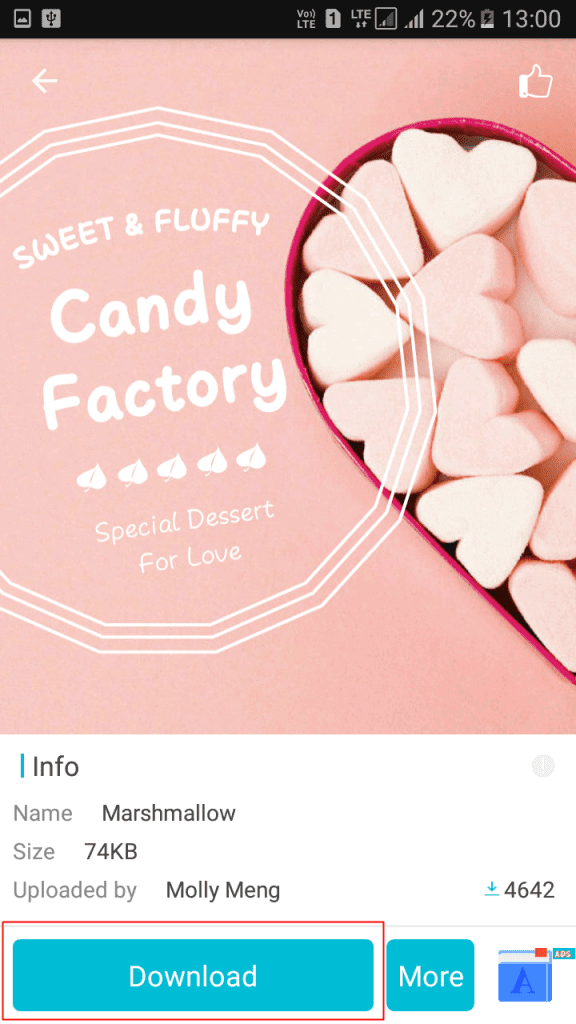
Krok 4. Po pobraniu musisz dotknąć przycisku” użyj”.
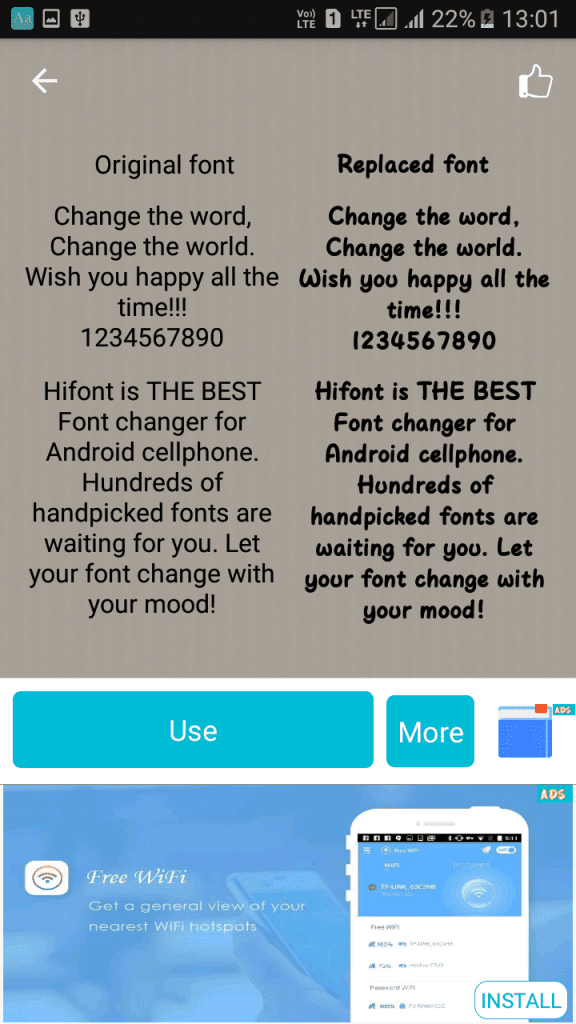
Krok 5. Teraz musisz przejść do Ustawień telefonu > wyświetlanie > czcionek. Tutaj musisz wybrać pobraną czcionkę.
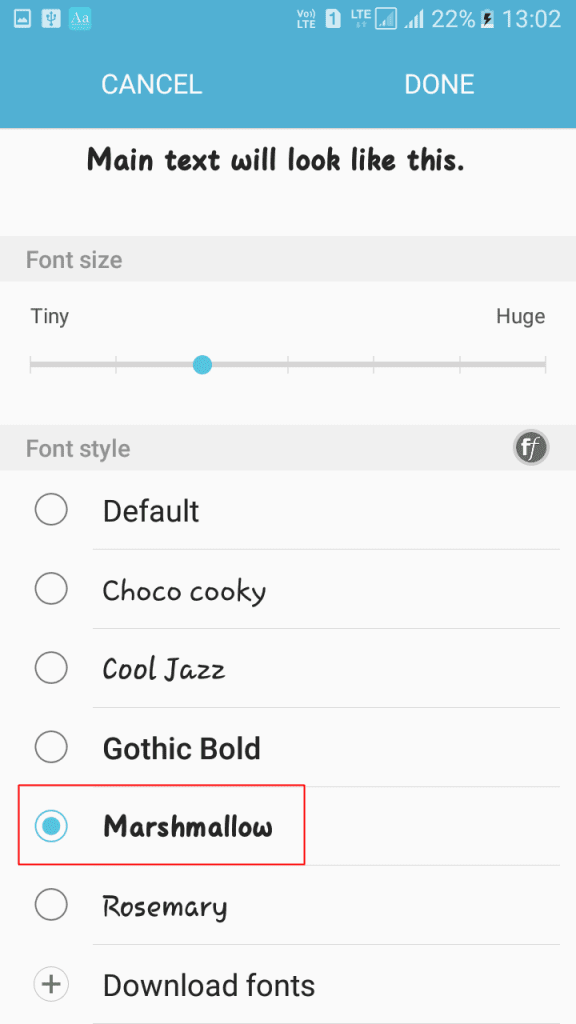
to jest to! Jesteś skończony. Jest to najprostszy sposób na zmianę stylu czcionki Androida.
uwaga: nie wszystkie czcionki będą obsługiwane, ponieważ niektóre czcionki będą instalowane tylko na urządzeniu, jeśli jest zakorzenione.